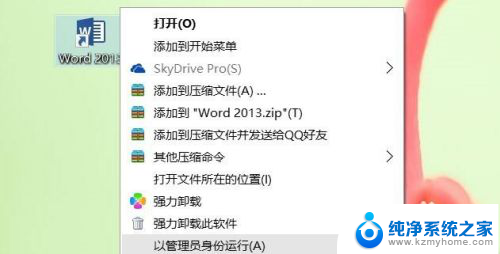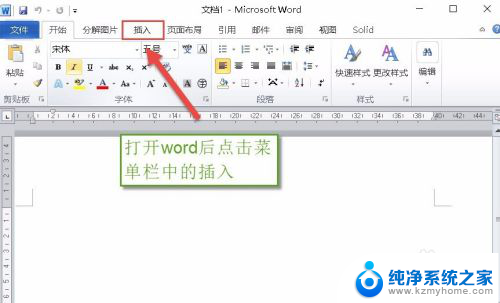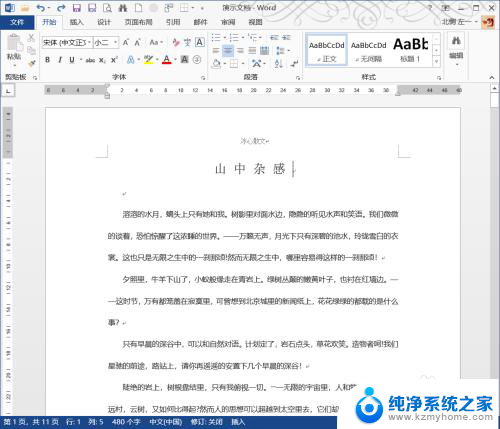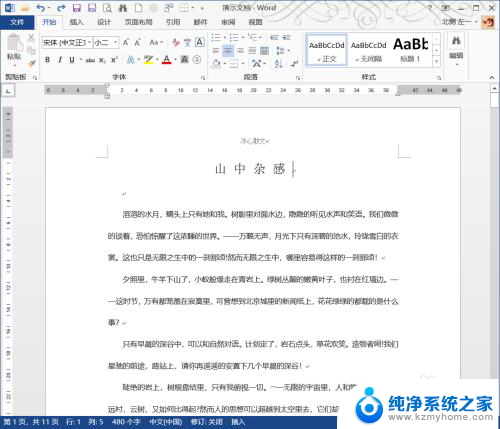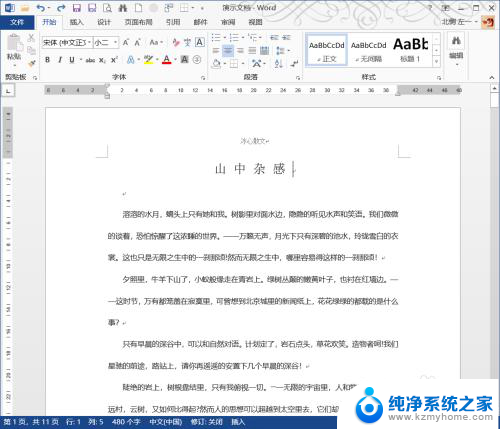pdf文件怎么弄到word文档 如何在Word文档中插入PDF文件
pdf文件怎么弄到word文档,在现代办公和学习中,我们经常会遇到需要将PDF文件转换为Word文档的情况,或者希望在Word文档中插入PDF文件的特定内容,如何实现这些操作呢?在本文中我们将探讨如何将PDF文件转换为可编辑的Word文档,并介绍如何在Word文档中插入PDF文件,以便更好地满足我们的需求。无论是为了修改PDF文件的内容,还是为了在Word文档中添加PDF文件的某些部分,我们都可以通过简单的步骤来实现这些目标。下面让我们一起来了解详细的操作方法。
方法如下:
1.操作一:点击打开word文档,打开需要插入PDF文档。打开文档后点击菜单位置的插入的选项菜单,操作图片步骤如下。
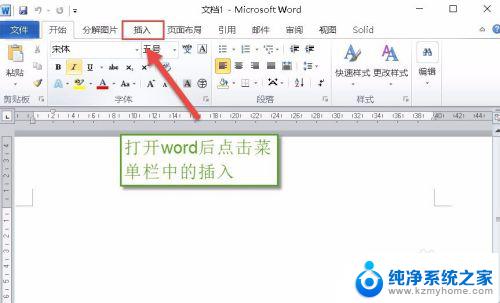
2.操作二:点击进入插入选项卡,在文本中点击选择对象,点击对象选项卡,操作图片步骤如下。
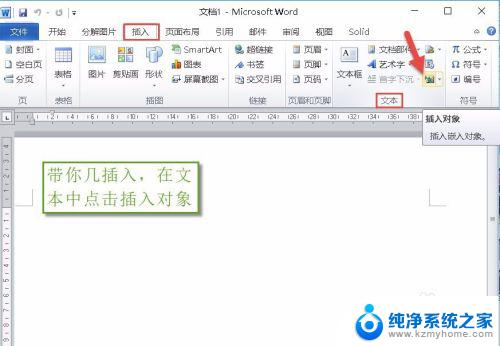
3.操作三:点击进入对象,在弹出的对象框中。在对象框中点击【由文件创建】的选项,操作图片步骤如下。
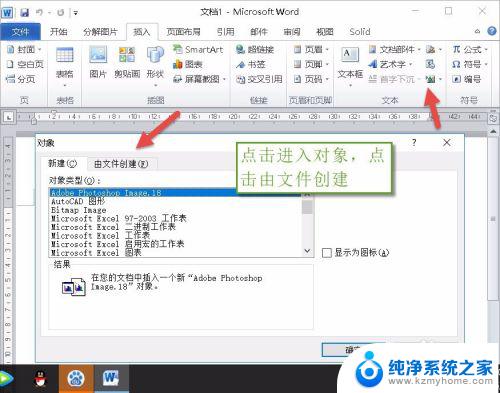
4.操作四:在由文件创建的窗口中,进行点击文件名中进行点击浏览的选线,进行选择电脑中的文件,
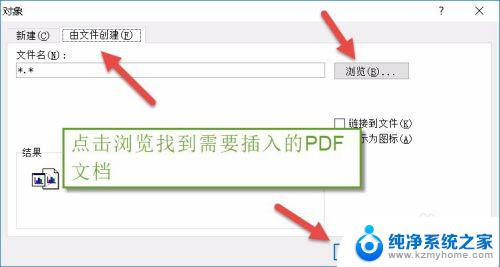
5.操作五:对话框中文件选择完成,进行勾选连接到文件和显示为图标,然后点击确认,操作图片步骤如下。
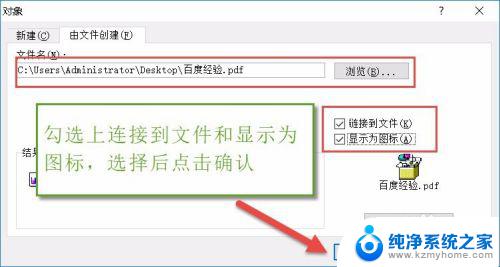
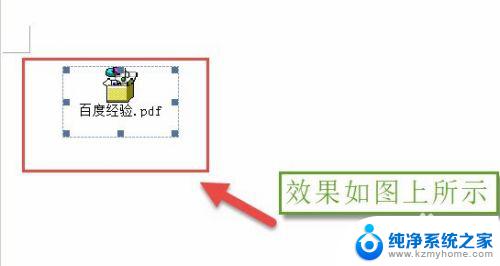
6.操作六:也可以通过同样的方法插入Excel文档,在插入表格文档的时候不需要勾选连接到文件和显示为图标。操作图片步骤如下。
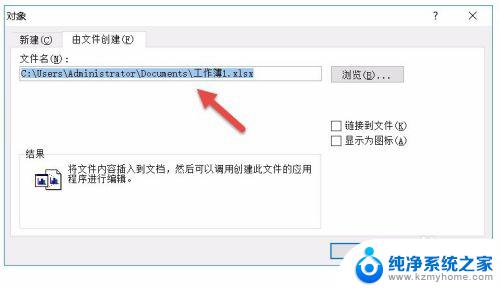
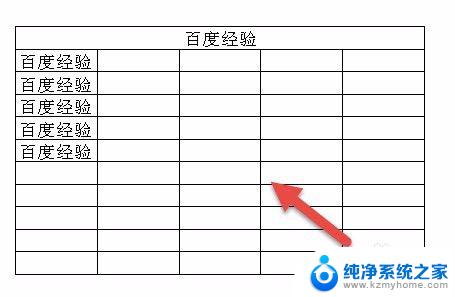
以上就是将pdf文件转换为word文档的全部内容,如果您还有不清楚的地方,可以参考以上小编的步骤进行操作,希望这些步骤对您有所帮助。